Cómo mostrar pestañas de hoja de cálculo faltantes en Excel 2013
Los libros de Excel con varias hojas de trabajo son una excelente manera de coordinar datos que no necesariamente pertenecen a la misma hoja de trabajo, pero que son lo suficientemente relevantes para un solo tema que merece una combinación. Por lo general, puede navegar entre diferentes hojas de trabajo dentro de un libro de trabajo haciendo clic en las pestañas en la parte inferior de la ventana.
Pero estas pestañas se pueden ocultar de dos maneras diferentes, y es posible que todas las pestañas del libro estén ocultas, incluso la pestaña de la hoja de trabajo en la que está trabajando actualmente. Nuestra guía a continuación le mostrará cómo mostrar todas las pestañas de la hoja de trabajo si están ocultas de esa manera, además le mostrará cómo mostrar las hojas de trabajo que se han ocultado a nivel individual.
Aquí le mostramos cómo mostrar sus pestañas de Excel 2013 si están todas ocultas:
- Abrir Excel 2013.
- Haz clic en la pestaña Archivo .
- Haga clic en Opciones en la parte inferior de la columna izquierda.
- Haga clic en Avanzado en la ventana Opciones de Excel .
- Marque la casilla a la izquierda de Mostrar pestañas de hoja en la sección Mostrar opciones para este libro del menú.
- Haz clic en el botón Aceptar .
Estos pasos se repiten a continuación:
Paso 1: abra su libro en Excel 2013.
Paso 2: haz clic en la pestaña Archivo en la esquina superior izquierda de la ventana.

Paso 3: haga clic en Opciones en la parte inferior de la columna en el lado izquierdo de la ventana.
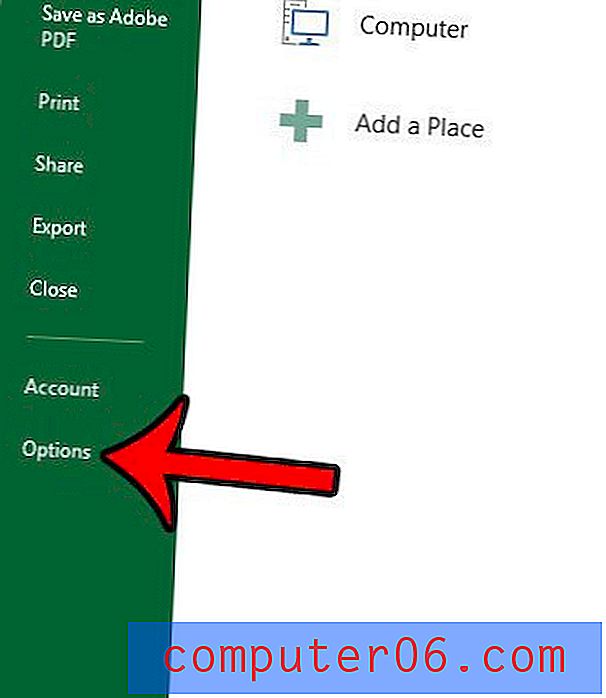
Paso 4: haga clic en la pestaña Avanzado en la columna izquierda de la ventana Opciones de Excel .
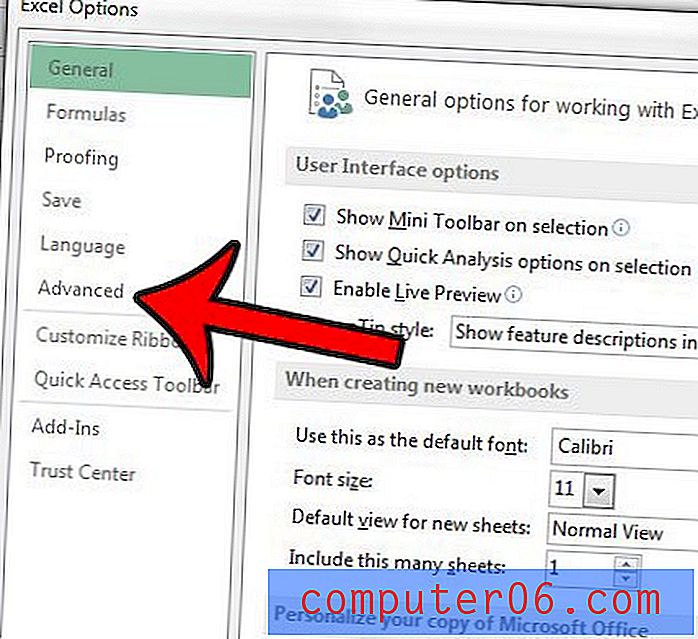
Paso 5: desplácese hacia abajo hasta la sección Opciones de visualización para este libro de trabajo, luego marque la casilla a la izquierda de las pestañas Mostrar hoja .
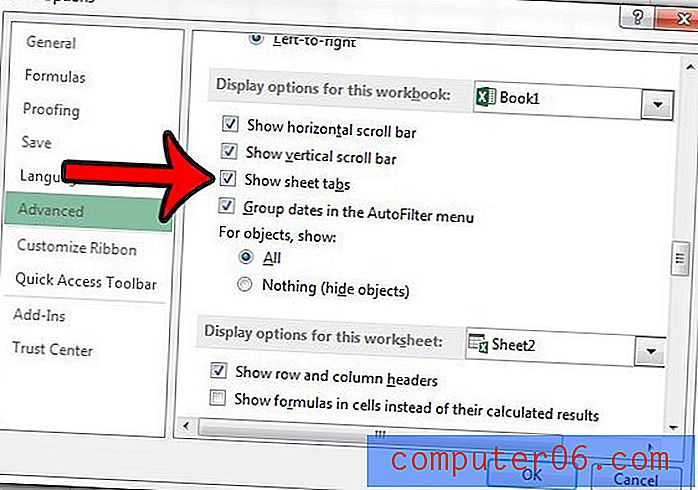
Paso 6: haga clic en el botón Aceptar en la parte inferior de la ventana Opciones de Excel para aplicar los cambios.
Aquí le mostramos cómo mostrar su Excel 2013 cuando solo faltan algunos de ellos:
- Abra su libro de trabajo en Excel 2013.
- Haga clic derecho en una pestaña de la hoja de trabajo en la parte inferior de la ventana, luego haga clic en la opción Mostrar .
- Haga clic en la hoja de trabajo que desea mostrar, luego haga clic en el botón Aceptar .
- Repita los pasos 2 y 3 para cada hoja de trabajo adicional que desee mostrar.
Estos pasos también se repiten a continuación con imágenes:
Paso 1: abra su libro en Excel 2013.
Paso 2: ubique las pestañas de la hoja de trabajo en la parte inferior de la ventana, haga clic con el botón derecho en una de ellas y luego seleccione la opción Mostrar en este menú contextual.
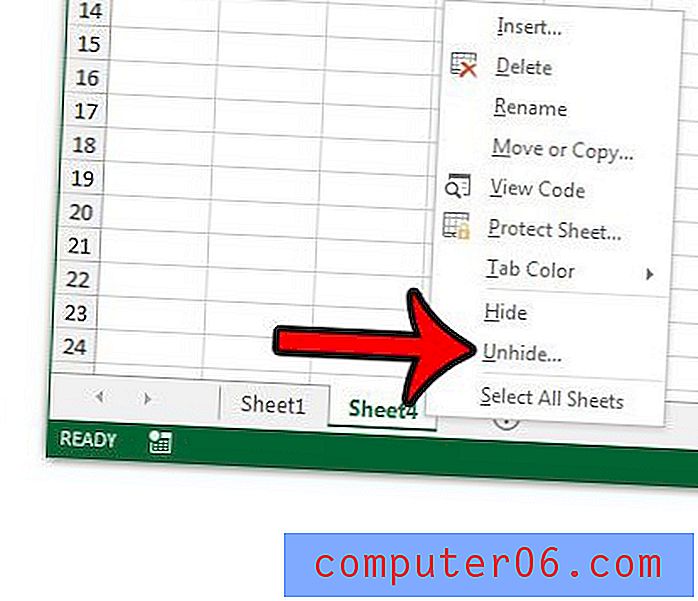
Paso 3: haga clic en la hoja de trabajo que desea mostrar, luego haga clic en el botón Aceptar .
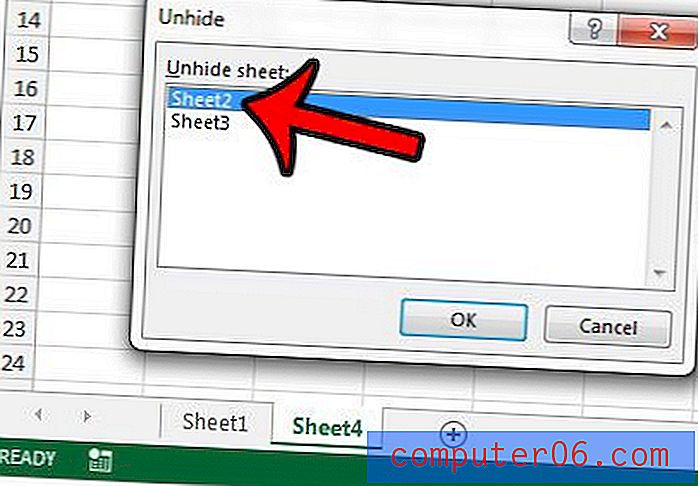
Paso 4: repita los pasos 2 y 3 para cada hoja de trabajo adicional que desee mostrar.
Si bien este segundo método para mostrar las pestañas de la hoja de trabajo que faltan individualmente está bien cuando solo tiene un par, es muy tedioso cuando hay muchas pestañas ocultas. Haga clic aquí para encontrar una macro útil que mostrará rápidamente todas las hojas de trabajo ocultas en un libro de Excel 2013.



